W tym artykule porozmawiamy o takim problemie, gdy laptop obsługuje tylko rozruch UEFI.
Więc włącz laptopa, naciśnij F2, aby dostać się do BIOS-u. Zainstaluj dysk flash.
Oto jesteśmy w BIOS-ie. A gdy przejdziemy do zakładki BOOT, tutaj widzimy tylko tryb UEFI. Oznacza to, że nie ma tutaj trybu Legacy.
Zakładamy, że problem polega na tym, że Bios jest tutaj flashowany bez wsparcia.
Widzimy więc nasze BOOT MENU i tutaj nasz dysk flash powinien być określony na czwartej pozycji, ale nie widzimy tam nazwy dysku flash.
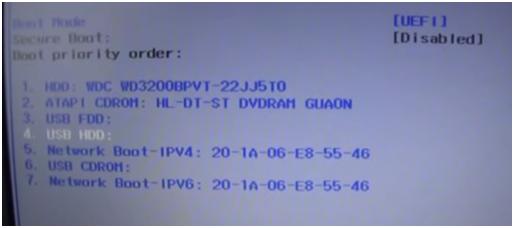
W takim przypadku możliwe są dwie opcje:
1) Oprogramowanie układowe BIOS.
2) Utwórz dysk flash obsługujący tryb rozruchu UEFI.
Użyjemy drugiej metody. A gdy już włożymy pendrive UEFI, włącz laptopa, wciśnij F2. Następnie przejdź do zakładki BOOT i tutaj od razu widzimy, że nasz pendrive został zdefiniowany. A teraz pobieranie pójdzie razem z nim.
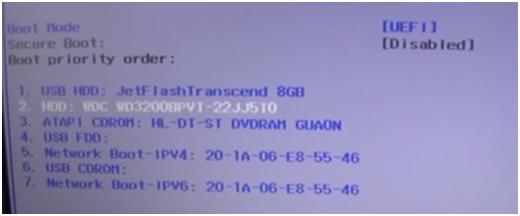
Naciśnij EXIT i ENTER i sprawdź, czy pobieranie się odbędzie. A w finale i todze widzimy, że pobieranie nadal trwało.

Mamy nadzieję, że informacje były jasne i dostępne. Życzymy powodzenia. Zobacz wideo poniżej.
Możesz obejrzeć wideo do artykułu, klikając link:
Współczesne laptopy pozbywają się napędów CD/DVD jeden po drugim, stając się cieńsze i lżejsze. Wraz z tym użytkownicy mają nową potrzebę - możliwość zainstalowania systemu operacyjnego z dysku flash. Jednak nawet z bootowalnym dyskiem flash nie wszystko może przebiegać tak płynnie, jak byśmy tego chcieli. Specjaliści Microsoftu zawsze uwielbiali rzucać użytkownikom ciekawe łamigłówki. Jeden z nich - BIOS może po prostu nie widzieć nośnika. Problem można rozwiązać kilkoma sekwencyjnymi czynnościami, które teraz opiszemy.
Ogólnie rzecz biorąc, nie ma nic lepszego do zainstalowania systemu operacyjnego na komputerze niż rozruchowy dysk flash USB wykonany własnymi rękami. Będziesz tego w 100% pewien. W niektórych przypadkach okazuje się, że sam przewoźnik jest wykonany niepoprawnie. Dlatego przyjrzymy się kilku sposobom, aby zrobić to dla najpopularniejszych wersji systemu Windows.
Ponadto musisz ustawić prawidłowe parametry w samym BIOS-ie. Czasami powodem braku dysku na liście dysków może być właśnie to. Dlatego po tym, jak zajmiemy się tworzeniem dysku flash, przyjrzymy się trzem innym sposobom konfiguracji najpopularniejszych wersji BIOS-u.
Metoda 1. Dysk flash z instalatorem Windows 7
W tym przypadku użyjemy .
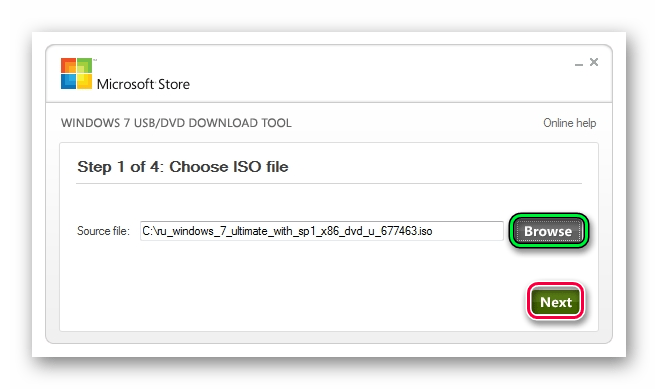
Ta metoda Nadaje się do systemu Windows 7 i starszych. Aby nagrać obrazy innych systemów, skorzystaj z naszych instrukcji tworzenia rozruchowych dysków flash USB.
W poniższych instrukcjach możesz zobaczyć, jak utworzyć ten sam dysk, ale nie w systemie Windows, ale w innych systemach operacyjnych.
Metoda 2: Ustawienie BIOS-u nagrody
Aby wejść do Award BIOS, naciśnij klawisz F8 podczas ładowania systemu operacyjnego. To najczęstsza opcja. Istnieją również następujące kombinacje wprowadzania:
- Ctrl+Alt+Esc;
- Ctrl+Alt+Del;
- usunąć;
- Resetowanie (dla komputerów Dell);
- Ctrl+Alt+F11;
- wstawić;
- Ctrl+Alt+F3;
- Ctrl+Alt+Ins;
- Fn+F1;
- Ctrl+Alt+S;
- Ctrl+Alt+Esc;
- Ctrl+Alt+Ins;
- Ctrl+s.
Porozmawiajmy teraz o tym, jak prawidłowo skonfigurować BIOS. W większości przypadków to jest problem. Jeśli masz BIOS Award, zrób to:
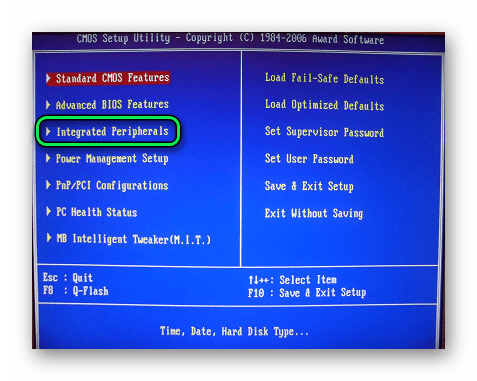
Każdy Administrator systemu powinien wiedzieć jak uruchom komputer z pamięci USB. Najczęściej ta umiejętność jest niezbędna podczas instalacji systemu operacyjnego. W sumie Dystrybucja Windows nie musi być na płycie CD. I na przykład instalacja Windowsa na netbooku w inny sposób nawet nie zadziała, ponieważ. zwykle nie ma stacji dyskietek.
Dzisiaj powiem Ci jak ustawić bootowanie z pendrive'a na BIOS różnych producentów. Niezależnie od posiadanej wersji procedura będzie wyglądać następująco:
1. Wstaw nasz bootowalny dysk flash do portu USB komputera. Wskazane jest włożenie go do portu znajdującego się bezpośrednio na płycie głównej, tj. z tyłu jednostki systemowej.
2. Włącz komputer i naciśnij klawisz Usunąć(lub F2), aby dostać się do BIOS-u. W zależności od producenta i wersji systemu BIOS można używać innych klawiszy (Esc, F1, Tab), dlatego należy uważnie obserwować komunikaty wyświetlane na ekranie.
W Biosie możemy poruszać się po zakładkach i wierszach tylko za pomocą klawiatury.
Dalej opiszę szczegółowo ten proces na przykładzie różnych wersji BIOS-u.
Ustawienie Nagroda Bios uruchomić z dysku flash
Nagroda Bios:![]() Najpierw sprawdźmy, czy kontroler USB jest włączony. Idziemy do „Zintegrowanych urządzeń peryferyjnych”. Schodzimy strzałką na klawiaturze do pozycji „Kontroler USB”. Naciśnij klawisz „Enter” iw wyświetlonym oknie wybierz „Włącz” (również za pomocą „Enter”). Naprzeciwko „Kontroler USB 2.0” również powinno być „Włącz”.
Najpierw sprawdźmy, czy kontroler USB jest włączony. Idziemy do „Zintegrowanych urządzeń peryferyjnych”. Schodzimy strzałką na klawiaturze do pozycji „Kontroler USB”. Naciśnij klawisz „Enter” iw wyświetlonym oknie wybierz „Włącz” (również za pomocą „Enter”). Naprzeciwko „Kontroler USB 2.0” również powinno być „Włącz”. 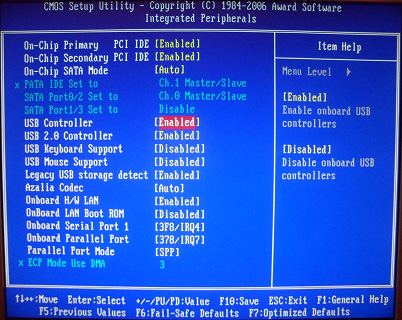 Wyjdź z tej karty, naciskając Esc.
Wyjdź z tej karty, naciskając Esc.
Następnie przejdź do „Zaawansowane funkcje systemu BIOS” — „Priorytet rozruchu dysku twardego”. Teraz w moim przykładzie dysk twardy jest na pierwszym miejscu, a dysk flash powinien być. 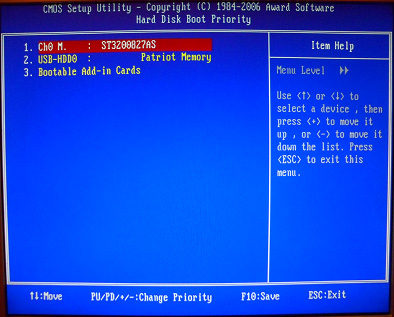 Stoimy na linii z nazwą naszego pendrive'a (Patriot Memory) i podnosimy go do samej góry za pomocą klawisza „+” na klawiaturze.
Stoimy na linii z nazwą naszego pendrive'a (Patriot Memory) i podnosimy go do samej góry za pomocą klawisza „+” na klawiaturze. 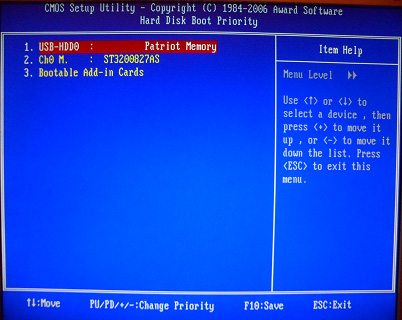 Wyjdź tutaj, naciskając "Esc".
Wyjdź tutaj, naciskając "Esc".
Teraz w linii „Pierwszy urządzenie rozruchowe"Naciśnij enter". Wybraliśmy „CD-ROM”, ale musisz ustawić „USB-HDD” (jeśli nagle rozruch z dysku flash USB nie działa, wróć tutaj i spróbuj ustawić „USB-FDD”). Niech drugim urządzeniem będzie „Dysk twardy”. 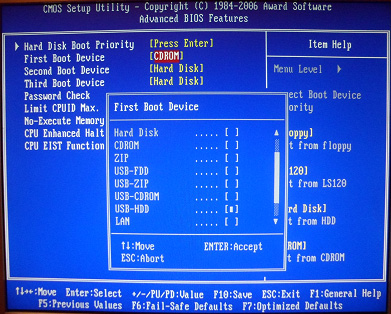 Wyjdź z tej karty, naciskając Esc.
Wyjdź z tej karty, naciskając Esc.
Teraz wyjdź z BIOS-u, zapisując zmiany. Aby to zrobić, kliknij „Zapisz i wyjdź z konfiguracji” - naciśnij klawisz „Y” - „Enter”. 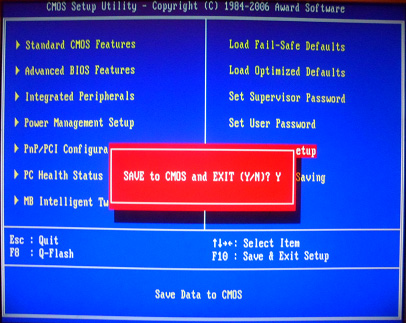
Ustawienie Bios AMI uruchomić z dysku flash
Jeśli po wejściu do BIOS-u zobaczysz taki ekran, to masz Bios AMI: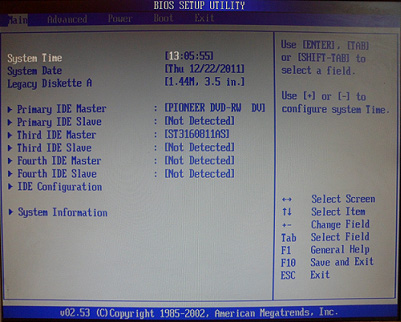 Najpierw sprawdźmy, czy kontroler USB jest włączony. Przejdź do zakładki „Zaawansowane” - „Konfiguracja USB”.
Najpierw sprawdźmy, czy kontroler USB jest włączony. Przejdź do zakładki „Zaawansowane” - „Konfiguracja USB”. 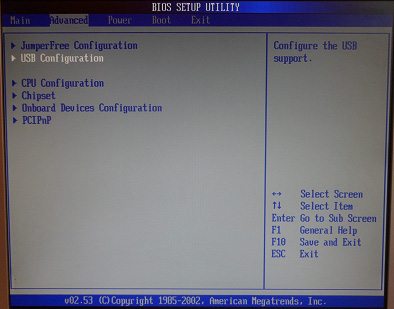 Naprzeciwko pozycji „Funkcja USB” i „Kontroler USB 2.0” powinny być „Włączone”.
Naprzeciwko pozycji „Funkcja USB” i „Kontroler USB 2.0” powinny być „Włączone”. 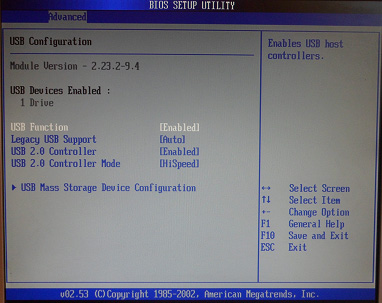 Jeśli tak nie jest, stajemy na tej linii i wciskamy klawisz „Enter”. Z wyświetlonej listy wybierz „Włączone” (również za pomocą „Enter”).
Jeśli tak nie jest, stajemy na tej linii i wciskamy klawisz „Enter”. Z wyświetlonej listy wybierz „Włączone” (również za pomocą „Enter”).
Następnie wyjdź z tej zakładki, naciskając „Esc”.
Przejdź do zakładki „Boot” - „Dyski twarde”. 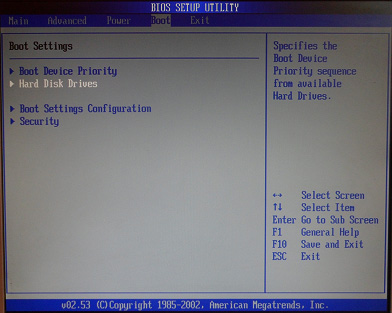 Teraz przede wszystkim mam dysk twardy, ale muszę włożyć tutaj pendrive'a. Stajemy w pierwszym wierszu, wciskamy „Enter” iw wyświetlonym oknie wybierz nasz pendrive Patriot Memory.
Teraz przede wszystkim mam dysk twardy, ale muszę włożyć tutaj pendrive'a. Stajemy w pierwszym wierszu, wciskamy „Enter” iw wyświetlonym oknie wybierz nasz pendrive Patriot Memory. 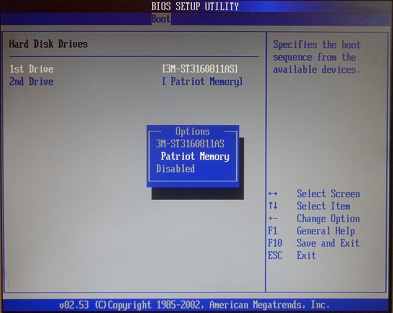 Powinno być tak:
Powinno być tak: 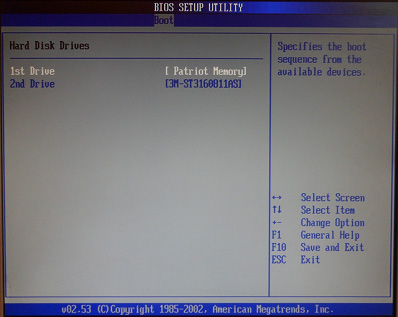 Wyjeżdżamy stąd przez "Esc".
Wyjeżdżamy stąd przez "Esc".
Wybierz „Priorytet urządzenia rozruchowego”. Tutaj pierwsze urządzenie rozruchowe musi być dyskiem flash USB. 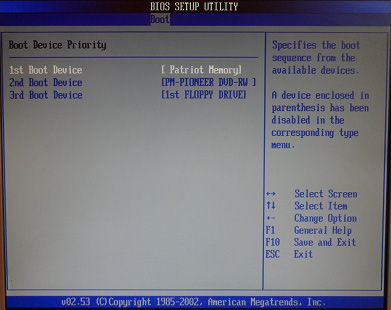 Naciśnij Esc.
Naciśnij Esc.
Następnie wychodzimy z BIOS-u, zapisując wszystkie wprowadzone ustawienia. Aby to zrobić, przejdź do "Wyjdź" - "Wyjdź i zapisz zmiany" - "OK". 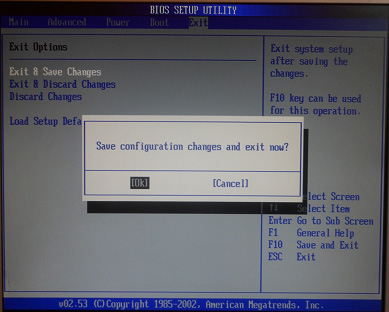
Konfigurowanie systemu Phoenix-Award Bios do uruchamiania z dysku flash USB
Jeśli po wejściu do BIOS-u zobaczysz taki ekran, to masz BIOS nagrody Phoenix: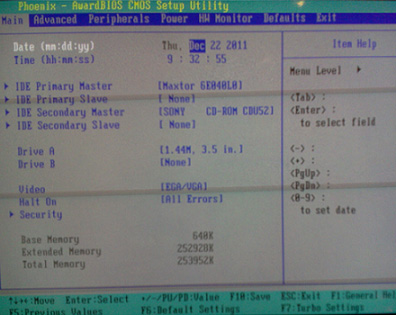 Najpierw sprawdźmy, czy kontroler USB jest włączony. Przechodzimy do zakładki „Urządzenia peryferyjne” - naprzeciwko pozycji „Kontroler USB” i „Kontroler USB 2.0” powinny być „Włączone”.
Najpierw sprawdźmy, czy kontroler USB jest włączony. Przechodzimy do zakładki „Urządzenia peryferyjne” - naprzeciwko pozycji „Kontroler USB” i „Kontroler USB 2.0” powinny być „Włączone”. 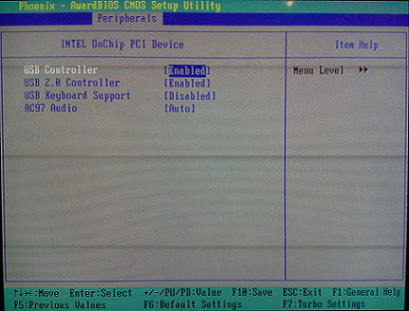 Następnie przechodzimy do zakładki „Zaawansowane” i naprzeciwko „Pierwsze urządzenie rozruchowe” ustawiamy „USB-HDD”.
Następnie przechodzimy do zakładki „Zaawansowane” i naprzeciwko „Pierwsze urządzenie rozruchowe” ustawiamy „USB-HDD”. 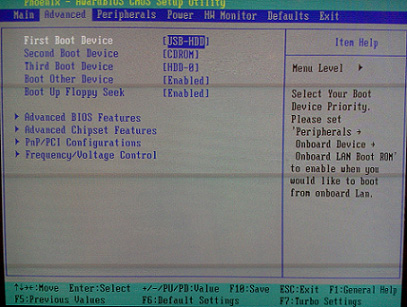 Następnie wyjdź z BIOS-u, zapisując zmiany. Aby to zrobić, przejdź do "Exit" - "Save & Exit Setup" - naciśnij klawisz "Y" - "Enter"
Następnie wyjdź z BIOS-u, zapisując zmiany. Aby to zrobić, przejdź do "Exit" - "Save & Exit Setup" - naciśnij klawisz "Y" - "Enter" 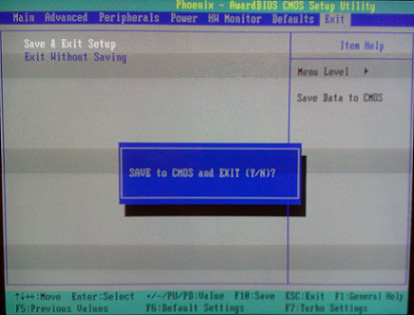 To praktycznie wszystko, co musisz wiedzieć, aby uruchomić komputer z dysku flash USB. W moim artykule opisałem proces tworzenia Biosu najpopularniejszych wersji: Nagroda I JESTEM. Trzeci przykład pokazuje Bios nagrody Phoenix, co jest znacznie rzadsze.
To praktycznie wszystko, co musisz wiedzieć, aby uruchomić komputer z dysku flash USB. W moim artykule opisałem proces tworzenia Biosu najpopularniejszych wersji: Nagroda I JESTEM. Trzeci przykład pokazuje Bios nagrody Phoenix, co jest znacznie rzadsze.
W różne wersje Procedura opisana przez BIOS może się nieznacznie różnić. Ale najważniejsze jest to, że rozumiesz samą zasadę strojenia.
Przy okazji dodam jeszcze: aby wybrać urządzenie, z którego ma się uruchomić komputer, nie trzeba zmieniać ustawień w BIOS-ie. Możesz wywołać specjalne menu natychmiast po włączeniu komputera, aby wybrać urządzenia startowe (można to zrobić naciskając F8, F10, F11, F12 lub Esc). Aby nie zgadywać klawiszami, przyglądamy się uważnie monitorowi zaraz po jego włączeniu. Musimy mieć czas, aby zobaczyć taki napis: „Naciśnij Esc, aby wybrać urządzenie startowe”. W moim przypadku trzeba było wcisnąć „Esc”. 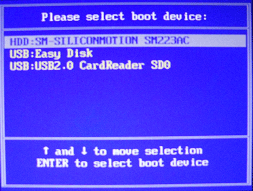 Jeśli na twoim komputerze BIOS UEFI i musisz uruchomić komputer z dysku flash USB - możesz się z nim zapoznać.
Jeśli na twoim komputerze BIOS UEFI i musisz uruchomić komputer z dysku flash USB - możesz się z nim zapoznać.
Jeśli potrzebujesz Resetowanie Zapomniane hasło użytkownik za pomocą bootowalnego pendrive'a - jak to zrobić.
Decydujesz się na instalację systemu Windows: piszesz kopię cyfrową na dysku flash USB, konfigurujesz BIOS, ponownie uruchamiasz komputer lub laptopa iz jakiegoś powodu instalacja się nie rozpoczyna. Co za cholera? Dlaczego BIOS nie widzi rozruchowego dysku flash? Wszystko wydaje się być zrobione dobrze...
Są dwa najbardziej prawdopodobne powody. Po pierwsze, BIOS nie widzi dysku flash USB, ponieważ nie można go uruchomić. Po drugie, nie skonfigurowałeś poprawnie BIOS-u.
Chociaż jest jeszcze jeden niuans - Ty też masz stary bios. Nie obsługuje nośników USB i dlatego ich nie widzi. W takim przypadku możesz zainstalować system Windows z dysku.
Jeśli chodzi o dwa pierwsze powody, omówimy je bardziej szczegółowo.
Czy poprawnie nagrałeś bootowalny dysk flash?
Pytania typu „dlaczego BIOS nie widzi rozruchowego dysku flash” są prawdopodobnie zadawane przez co drugiego użytkownika. Dotyczy to zwłaszcza osób, które po raz pierwszy instalują system Windows na komputerze lub laptopie. Zwykle nie ma takich problemów z dyskiem, ale z pendrivem zdarzają się one cały czas.
Faktem jest, że nie wystarczy po prostu skopiować z niego pliki. W takim przypadku nie zostanie on uznany za bootowalny. Dlatego BIOS nie widzi dysku flash. Wystarczy to zapisać programy specjalne. Jest ich mnóstwo, ale osobiście używam UltraISO. Czemu? Ponieważ ona:
- Wolne od okres próbny przez 30 dni).
- Rejestruje zarówno Windows 7, jak i Windows 8.
- Łatwo zapisuje obrazy na dysku flash o pojemności 4 GB (niektóre programy obsługują tylko dyski USB o pojemności 8 GB lub większej).
A co najważniejsze: utwórz bootowalną pamięć flash USB w UltraISO jest łatwiejsze prosty. Najpierw musisz zainstalować program (link do strony programisty) i podłączyć dysk flash USB do laptopa lub komputera. Po tym pozostało tylko kilka kroków:
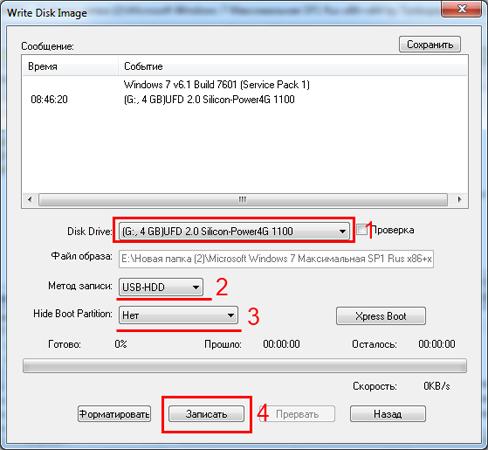
Podczas nagrywania wszystkie informacje z pamięci flash USB zostaną usunięte. Program również Cię o tym ostrzeże. Dlatego jeśli zawiera ważne dane, skopiuj je do innej lokalizacji.
Prawidłowa konfiguracja systemu BIOS
Jeśli zrobiłeś wszystko zgodnie z instrukcjami, upewnij się, że dysk flash USB został napisany poprawnie. A teraz jest naprawdę bootowalny. Spróbuj - może zadziała Instalacja systemu Windows. Nadal BIOS nie widzi rozruchowego dysku flash? Wtedy w tym przypadku problem tkwi w jego parametrach. I to trzeba sprawdzić.
Dlatego uruchom ponownie laptopa lub komputer i wejdź do BIOS-u. Aby to zrobić, musisz kilkakrotnie nacisnąć określony przycisk. Najczęściej jest to Del lub F2, choć może być inaczej (w zależności od modelu). płyta główna i marka laptopa).
Następnie musisz przejść do zakładki, której nazwa zawiera słowo „Boot”. To tutaj konfiguruje się priorytet rozruchu urządzeń, gdy komputer PC lub laptop jest włączony. Domyślnie ładowane jest pierwsze (pierwsze urządzenie rozruchowe) dysk twardy, a następnie dysk. W takim przypadku musisz najpierw umieścić dysk flash (USB-HDD) i tymczasowo opuścić dysk twardy (twardy dysk) na drugi.
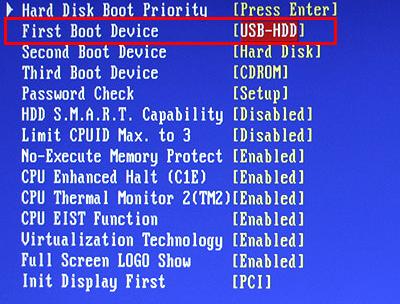 Przykład konfiguracji BIOS na komputerze
Przykład konfiguracji BIOS na komputerze
Po wyjściu z BIOS-u pamiętaj o zapisaniu nowych ustawień! Kliknięcie przycisku odpowiadającego za element „Zapisz i wyjdź”. 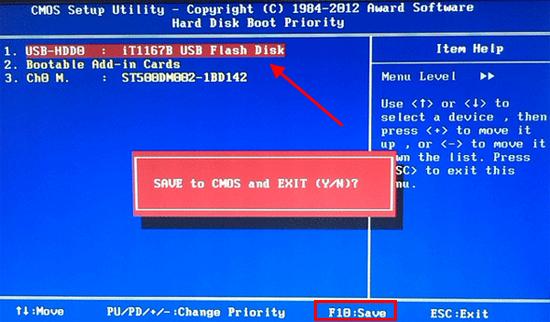 Przykład konfiguracji BIOS na laptopie
Przykład konfiguracji BIOS na laptopie
To wszystko. Teraz, jeśli dysk flash USB jest podłączony do komputera lub laptopa, a BIOS jest poprawnie skonfigurowany, rozpocznie się instalacja systemu Windows.
PS Jeśli to wszystko jest dla ciebie zbyt trudne, możesz przejść do Menu startowe. Jest to jedna z opcji BIOS-u, która służy do szybkiego konfigurowania uruchamiania z dysku flash USB. Ta opcja jest znacznie prostsza i wygodniejsza, a na pewno nie będziesz mieć pytań typu „dlaczego BIOS nie widzi rozruchowego dysku flash USB”.
PS Jeśli BIOS uparcie odmawia rozpoznania dysku flash USB, może być uszkodzony. Ale zanim go wyrzucisz, przeczytaj. Być może wszystko się ułoży i potrwa jeszcze kilka lat.
Uruchamianie komputera z dysk zewnętrzny może być wymagana ponowna instalacja lub przywrócenie systemu operacyjnego w przypadku awarii lub pojawienia się oprogramowania antywirusowego.
Jeśli bios nie widzi dysku flash
BIOS może nie widzieć dysku flash w kilku przypadkach: uszkodzony dysk USB, złe wejście bootowalny dysk flash lub po prostu nie wyprodukowany prawidłowe ustawienie BIOS lub UEFI.
Dysk flash nie jest napisany poprawnie
Nieprawidłowy wpis dysk rozruchowy- jeden z najbardziej najczęstsze przyczyny problemy podczas próby rozruchu z karty pamięci. Dla porządku lepiej używać program " Rufus”, pozwoli to załadować absolutnie dowolny system operacyjny na dysk flash USB, z którym większość innych programów ma problemy.
Instrukcje przygotowania dysku flash przez Rufusa:
Sprawdzanie bootowania z pendrive'a
Jeśli dysk flash nie zostanie wykryty po włączeniu lub ponownym uruchomieniu komputera, musisz ustawić właściwy w BIOS-ie priorytet pobierania.
Po wejściu do BIOS-u musisz przejść do zakładki ” Uruchomić»; 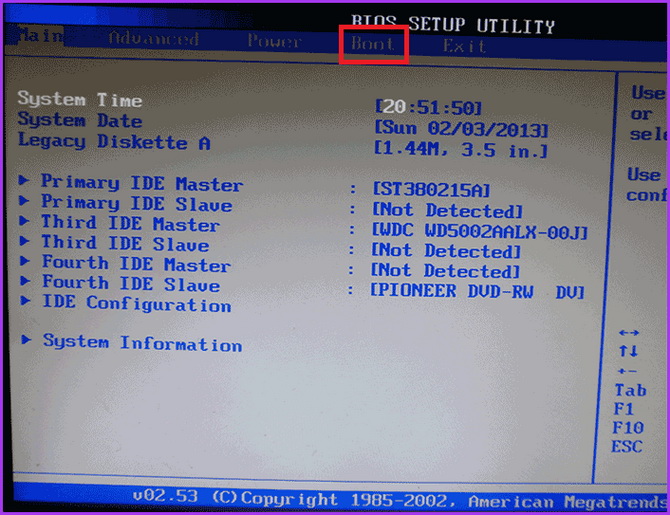
Następnie przejdź do pozycji „ Priorytet urządzeń rozruchowych» (na niektórych płytach głównych może być inna nazwa menu); 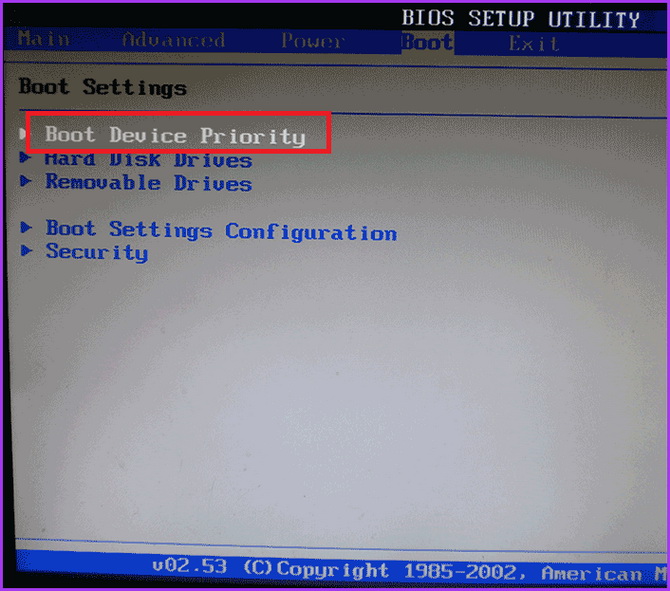
W wyświetlonym oknie Wybierzżądane miejsce do przechowywania. 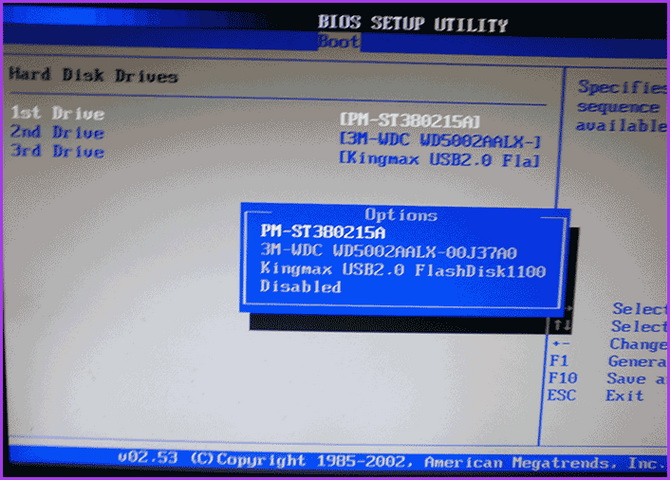
Metody uruchamiania z dysku flash USB w UEFI
W przypadku pracy z UEFI jest to nadal łatwiejsze, choć w niektórych przypadkach mogą pojawić się nieprzewidziane problemy. Sposoby startu z pendrive'a pod UEFI zostaną pokazane na przykładzie płyty głównej Asusa:
Jeśli potrzebujesz komputera ciągłe uruchamianie z pamięci zewnętrznej, wskazać żądane urządzenie w priorytet pobierania. Następnie komputer włączy się z dysku flash USB, dopóki go nie usuniesz lub ponownie zmienisz priorytet rozruchu; 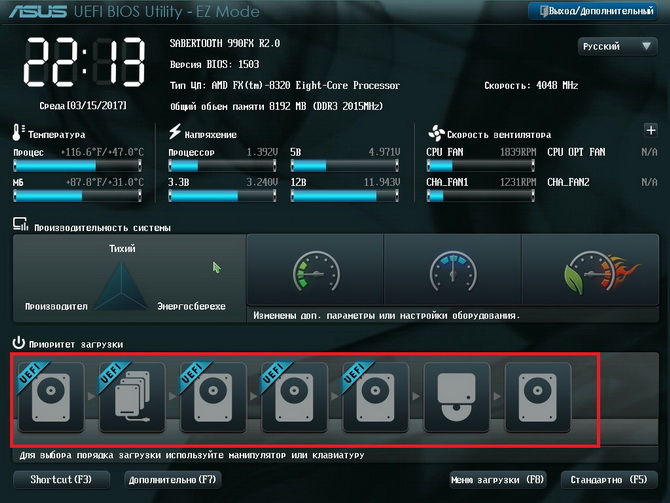
Do pojedynczy rozruch z dysku flash warte odkrycia Menu startowe i wybierz żądany dysk
. Po ponownym uruchomieniu komputer uruchomi się z twardy dysk w trybie normalnym; 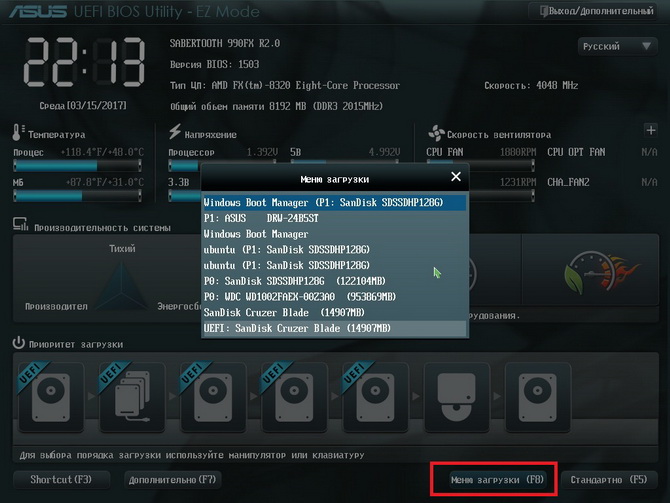
Jeśli nic nie pomogło
stary System operacyjny(Windows 7 i starsze), a także niektóre dystrybucje linuxa nie wspieraj uruchom do UEFI. Aby zaradzić tej sytuacji, włączyć tryb pracy z nieobsługiwanymi systemami operacyjnymi. Możesz to zrobić w następujący sposób:
Najpierw musisz iść do dodatkowe ustawienia
;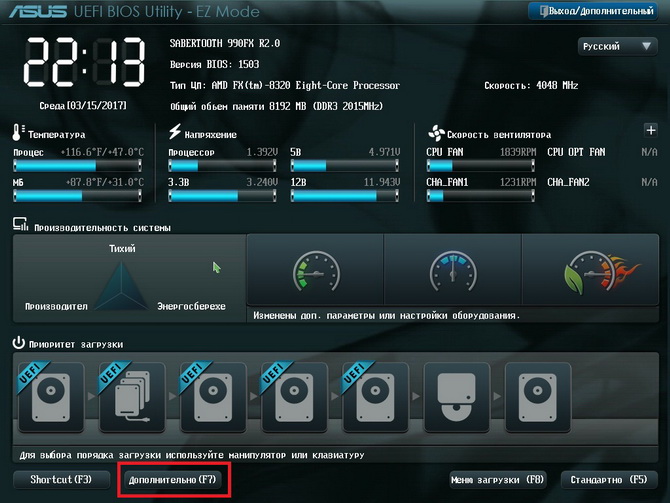
W kroku " Typ systemu operacyjnego» należy wybrać « Inne systemy operacyjne”. Następnie wszystkie systemy operacyjne uruchomią się normalnie, zarówno najnowsze (Windows 10), jak i przestarzałe (Windows XP, 7). 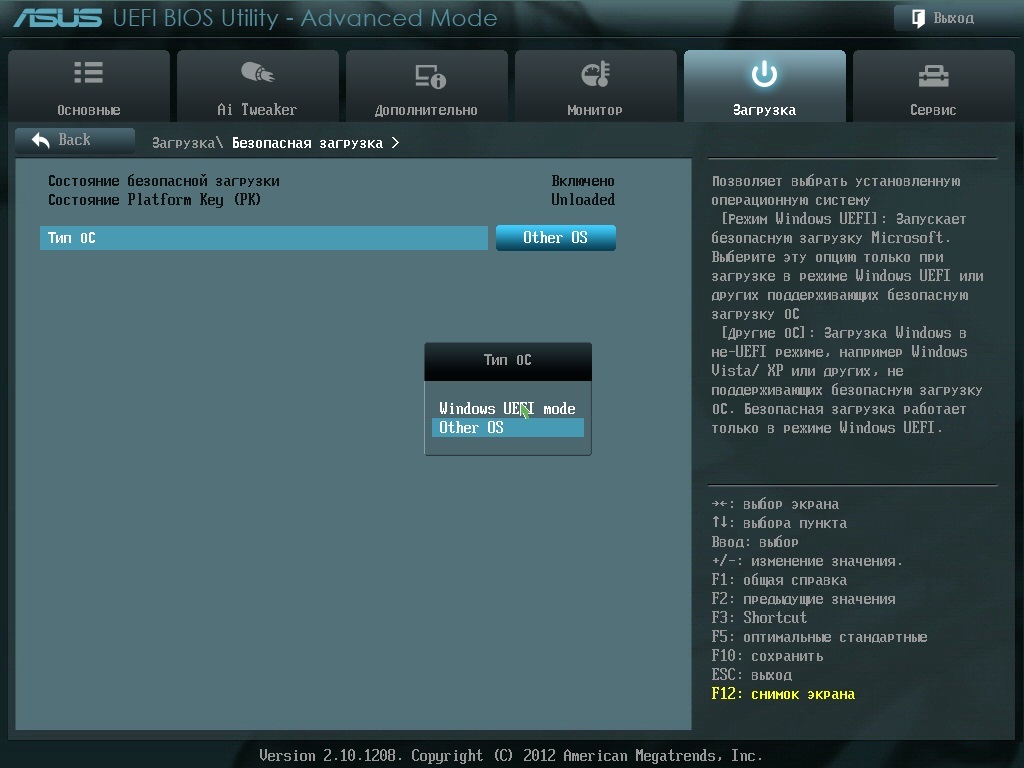
Dlaczego BIOS lub komputer nie widzi dysku flash - wideo
